
Проектирование в AutoCad
Тема 5: Построение плана домика: использование объектной привязки и полярного отслеживания
Продолжаем создавать план дома.
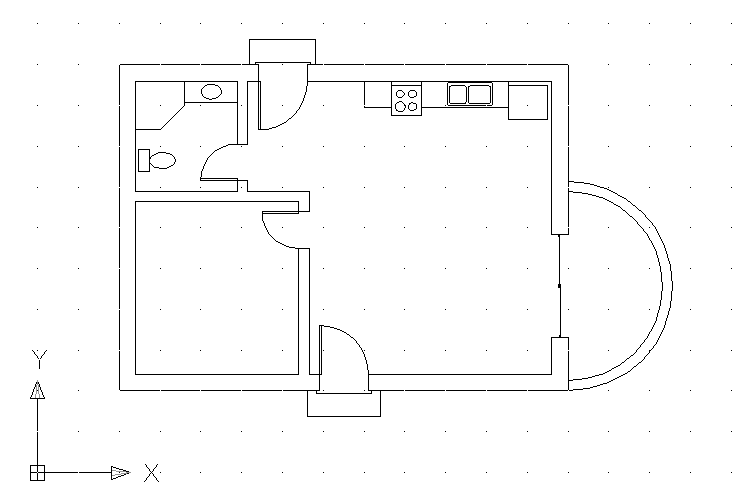
В результате выполнения этой работы Вы должны получить
завершенный план домика с элементами интерьера
|
1. Рисование крылец и порогов |
Каждое крыльцо и каждый порог нарисованы тремя отдельными отрезками. Оба крыльца имеют ширину 630 мм, длина фасадного крыльца 1800мм, а длина крыльца на заднем фасаде 1600 мм. Все пороги выступают за пределы наружных стен на 50 мм, и за пределы проемов - на 75 мм (рис. 1 и 2).

Рис. 1. План домика с крылечками, порогами, балконом и оборудованием ванной и кухни
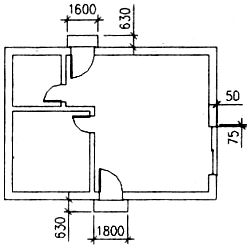
Рис. 2. Размеры крылец и порогов
Крыльцо главного фасада
Загрузите в AutoCAD план домика, сохраненный в последний раз под именем House_plan.dwg. Сохраните его под именем House_mebel.dwg. При помощи команды Показать (Zoom) установите вид, показанный на рис. 3.
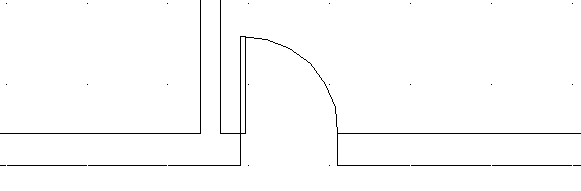
Рис. 3. Увеличенный вид крыльца главного фасада
Проверьте, чтобы все кнопки Строки состояния, за исключением кнопки Модель (Model), были выключены. Запустите команду Отрезок (Line), задайте режим объектной привязки Конточка (Endpoint)
 и укажите нижний конец левого косяка
(рис. 4).
и укажите нижний конец левого косяка
(рис. 4).

Рис. 4
Щелкните ПКМ на кнопке Отс-поляр (POLAR) Статусной строки, из контекстного меню выберите строку Настройка (Settings). Вследствие этого откроется диалоговое окно Режимы рисования (Drafting Settings). Выберите вкладку Отслеживание (Polar Tracking).
Убедитесь, что в поле списка Шаг углов (Increment angle) группы Полярные углы (Polar Angle Settings) установлен шаг 90.00, если же нет, выберите это значение из раскрывающегося списка.
В правой части окна, в группе Отсчет полярных углов (Polar Angle Measurement) установите переключатель Абсолютно (Absolute). И, наконец, установите флажок Полярное отслеживание (Polar Tracking) в верхней части окна. Затем нажмите кнопку ОК (рис. 5).

Рис. 5
Переместите курсор так, чтобы он был ниже первой указанной точки, но не торопитесь нажимать ЛКМ (рис. 6). На экране появилась точечная линия - бесконечная линия полярного отслеживания (temporary alignment path), которая вместе с всплывающей подсказкой автоотслеживания отображает вектор отслеживания пол заданным углом. Вы видите, что в подсказке отображаются текущая полярная координата точки и угол 270°. Если вы переместите курсор правее, вектор отслеживания и подсказка исчезнут, как только вы слишком удалитесь от заданного направления, и снова появятся на экране, когда вы опять приблизитесь к вертикали.
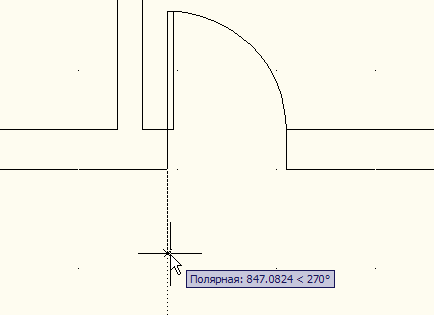
Рис. 6. Вектор и подсказка полярного отслеживания
Когда вектор полярного отслеживания виден на экране, введите 630
 .
На рисунке появилась вертикальная
линия длиной 630 мм. Нажмите
.
На рисунке появилась вертикальная
линия длиной 630 мм. Нажмите
 ,
чтобы закончить команду Отрезок
(Line).
,
чтобы закончить команду Отрезок
(Line).
Вызовите команду Подобие (Offset). Задайте величину смещения 300 и сместите влево только что нарисованный отрезок.
Нажмите клавишу
 дважды, чтобы закончить и заново
запустить команду Подобие
(Offset).
Введите 1800
дважды, чтобы закончить и заново
запустить команду Подобие
(Offset).
Введите 1800
 и сместите последний отрезок вправо
(рис. 7). Нажмите
и сместите последний отрезок вправо
(рис. 7). Нажмите
 ,
чтобы закончил команду Подобие
(Offset).
,
чтобы закончил команду Подобие
(Offset).

Рис. 7. Боковые грани крыльца, полученные подобием
Сотрите вспомогательный отрезок и постройте новый отрезок между боковыми гранями крыльца. Ваш рисунок должен выглядеть, как показано на рис. 8.
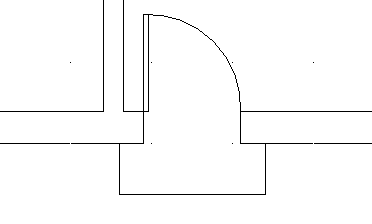
Рис. 8. Крыльцо главного фасада построено
Крыльцо заднего фасада
С помощью команды Показать (Zoom) увеличьте фрагмент плана с изображением двери проема на заднем фасаде. Запустите команду Отрезок (Line) и нажмите кнопку Точка отслеживания (Temporary Tracking Point) на панели инструментов Объектная привязка (Object Snap)
 .
.Задайте режим объектной привязки Конточка (Endpoint)
 и укажите верхний край левого косяка
проема. В точке, которую вы только что
указали, появится маленький крестик.
и укажите верхний край левого косяка
проема. В точке, которую вы только что
указали, появится маленький крестик.Переместите курсор влево от временной точки отслеживания. Как только на экране появится вектор отслеживания и подсказка автопривязки (рис. 9), введите 200
 .
Первая точка отрезка появится на
расстоянии 200 мм левее левого косяка
проема. Переместите перекрестье курсора
вертикально вверх, и когда вы увидите
вертикальный вектор отслеживания
соответствующей подсказкой автопривязки,
введите 630
.
Первая точка отрезка появится на
расстоянии 200 мм левее левого косяка
проема. Переместите перекрестье курсора
вертикально вверх, и когда вы увидите
вертикальный вектор отслеживания
соответствующей подсказкой автопривязки,
введите 630
 .
Левая грань крыльца построена методом
Направление-расстояние
(Direct Distance Entry)
с использованием Полярного
отслеживания (Polar Tracking).
.
Левая грань крыльца построена методом
Направление-расстояние
(Direct Distance Entry)
с использованием Полярного
отслеживания (Polar Tracking).Команда Отрезок (Line) все еще активна. Переместите перекрестье курсора вправо по горизонтали от последней точки, дождитесь появления вектора отслеживания и введите 1600
 .
Передняя грань крыльца построена.
.
Передняя грань крыльца построена. Задайте режим объектной привязки Нормаль (Perpendicular), нажав кнопку на панели инструментов Объектная привязка (Object Snap)
 ,
и переместите перекрестье курсора вниз
(рис. 10). Когда маркер объектной привязки
в виде маленького перпендикуляра
появится на отрезке стены, нажмите ЛКМ.
Правая грань крыльца построена и теперь
крыльцо полностью готово. Нажмите
,
и переместите перекрестье курсора вниз
(рис. 10). Когда маркер объектной привязки
в виде маленького перпендикуляра
появится на отрезке стены, нажмите ЛКМ.
Правая грань крыльца построена и теперь
крыльцо полностью готово. Нажмите
 ,
чтобы завершить команду Отрезок
(Line).
,
чтобы завершить команду Отрезок
(Line).
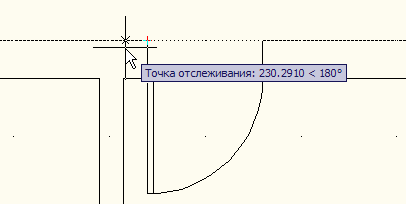
Рис. 9. Использование Временной точки отслеживания (Temporary tracking point)
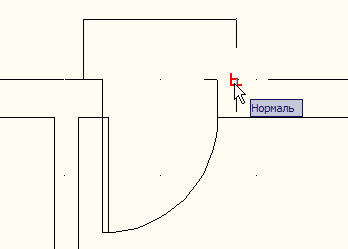
Рис. 10. Завершение построения крыльца с использованием объектной привязки Нормаль (Perpendicular)
Вернитесь к полному виду плана домика.
Пороги
Пороги, как правило, присутствуют у наружных дверных проемов, где изменяется уровень полов. Хотя их форма отличается от формы крылец, каждый из порогов состоит из таких же элементов, и для их создания вполне приемлема такая же методика построения.
Используя ту же методику, постройте пороги у обоих дверей (передний и задний фасады). Каждый из порогов выступает от косяка вдоль стены - на 75 мм, вперед от стены на 50 мм, длина порога 1350 мм (рис. 11, в). Для порога двери балкона используйте длину 2690 мм (рис. 11). Результат на рис. 11, г.
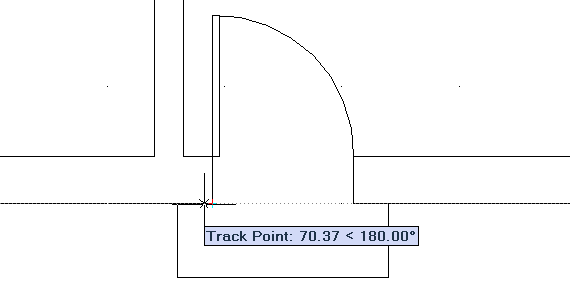
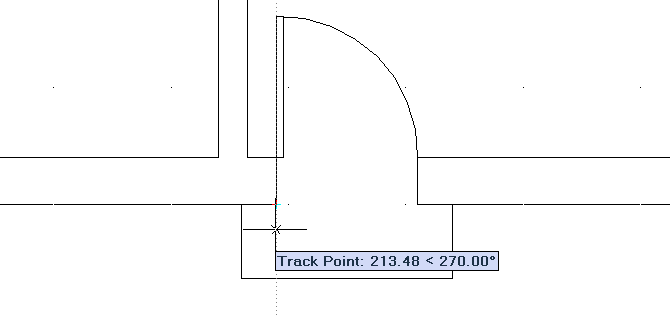
а б
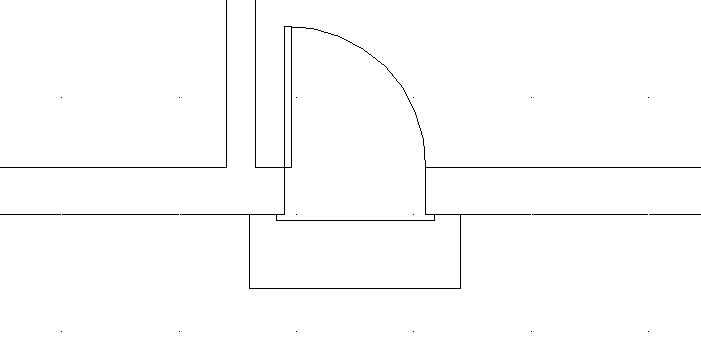
в
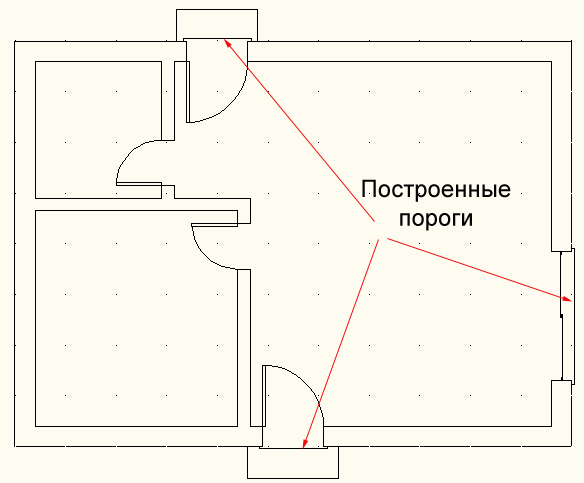
г
Рис. 11. Вектор отслеживания и подсказка автопривязки (а), начало построения первого отрезка порога (б), завершенный порог (в)
Балкон: рисование окружностей
Балкон состоит из двух полуокружностей (рис. 1). Существует несколько возможностей их построения. Выберите Рисование→Круг (Draw→Circle) и на минуту задержите взгляд на меню рисования окружностей.
Существует шесть способов построения окружности (рис. 12).
по центру и радиусу
по центру и диаметру
по двум точкам
по трем точкам
по двум касательным и радиусу
по трем касательным.
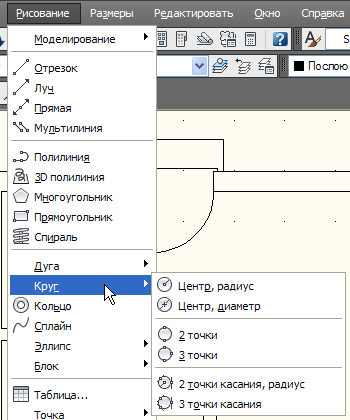
Рис. 12
Так, как нам известно, что радиус балкона равен 2570 мм, выберем для построения окружности опцию Центр, радиус (Center, Radius).
Укажите точку на свободном месте плана для задания центра окружности.
Введите 2570
 .
Окружность построена и команда завершена
(рис. 13).
.
Окружность построена и команда завершена
(рис. 13).
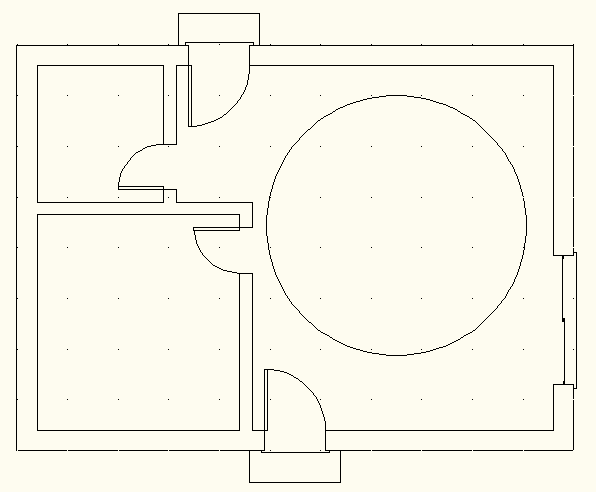
Рис. 13
Нажмите кнопку Перенести (Move)
 на панели инструментовРедактирование
(Modify).
Перекрестье курсора приняло вид прицела.
Выберите окружность и нажмите
на панели инструментовРедактирование
(Modify).
Перекрестье курсора приняло вид прицела.
Выберите окружность и нажмите
 .
.Нажмите кнопку Квадрант (Quadrant)
 на панели инструментовОбъектная
привязка (Object Snap)
или на одноименной выдвижной панели и
укажите окружность в ее нижней части
(рис. 14, а). Окружность «приклеилась» к
перекрестью курсора в точке нижнего
квадранта. Выключите режим Полярного
отслеживания (Polar Tracking),
нажав кнопку Отс-поляр
(POLAR)
в Строке состояния.
на панели инструментовОбъектная
привязка (Object Snap)
или на одноименной выдвижной панели и
укажите окружность в ее нижней части
(рис. 14, а). Окружность «приклеилась» к
перекрестью курсора в точке нижнего
квадранта. Выключите режим Полярного
отслеживания (Polar Tracking),
нажав кнопку Отс-поляр
(POLAR)
в Строке состояния.Переместите перекрестье курсора в сторону, чтобы убедиться, что окружность привязана к перекрестью курсора в точке ее нижнего квадранта (рис. 14, б). Именно эта точка должна быть перенесена в точку пересечения внешних граней стен правого нижнего угла дома.
Задайте режим объектной привязки Конточка (Endpoint) и укажите правый нижний угол наружной грани стены. Окружность оказалась в требуемой точке (рис. 14, в).
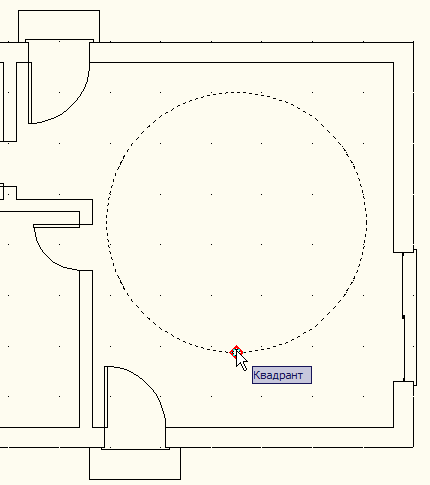

а б
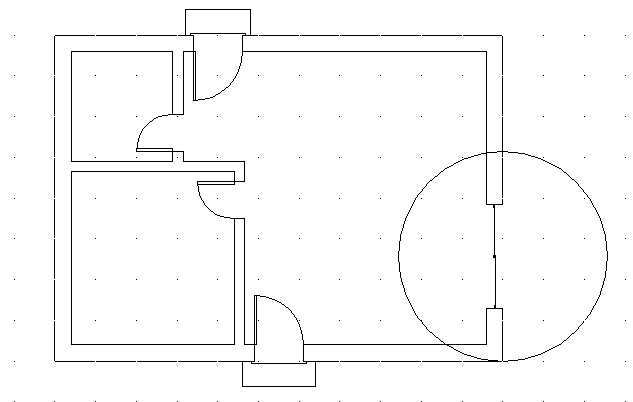
в
Рис. 14. Указание базовой точки при помощи режима объектной привязки Квадрант (Quadrant) (а),
окружность, "приклеенная" к курсору в точке нижнего квадранта (б), окружность установленная в нужном месте (в)
Используйте команду Обрезать (Trim), чтобы обрезать ненужную часть окружности. Результат на рис. 15
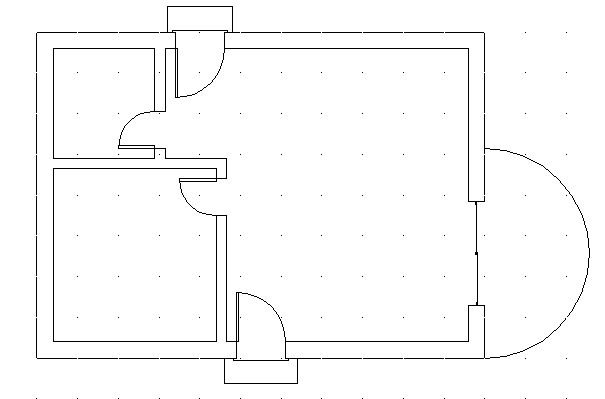
Рис. 15
Запустите команду Подобие (Offset), задайте величину смещения 250 и сместите полуокружность вовнутрь. Нажмите
 (рис. 16).
(рис. 16). Сохраните чертеж.
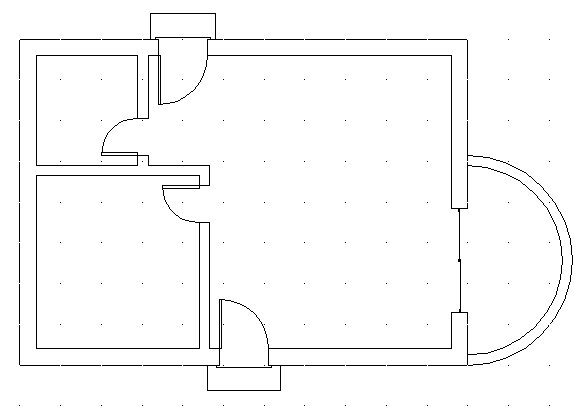
Рис. 16. План домика с завершенным балконом
Ответьте на вопрос «Какова последовательность черчения с использованием полярного отслеживания?»
|
2. Планировка кухни |
На кухне домика мы должны поместить плиту, холодильник и кухонный стол с мойкой (рис. 17). Холодильник отступает от внутренней грани горизонтальной стены на 100 мм.
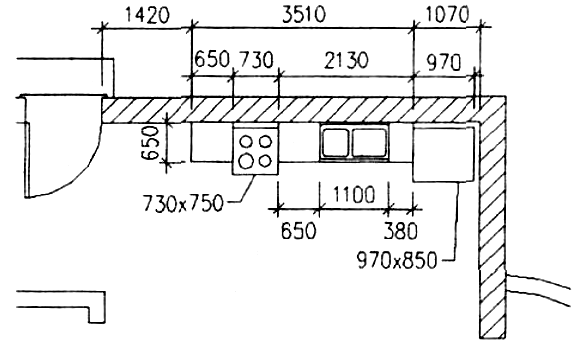
Рис. 17. Общий план кухни
